我已经下载了Android Studio 4.0.1和同样版本的OpenCV库。
我创建了一个随机Java项目来设置库,但是当我选择库(路径正确-"C:\ opencv-4.0.1-android-sdk \ OpenCV-android-sdk \ sdk \ java")时,它们不显示出来,并且不让我完成此操作(请参见下面的图片)。
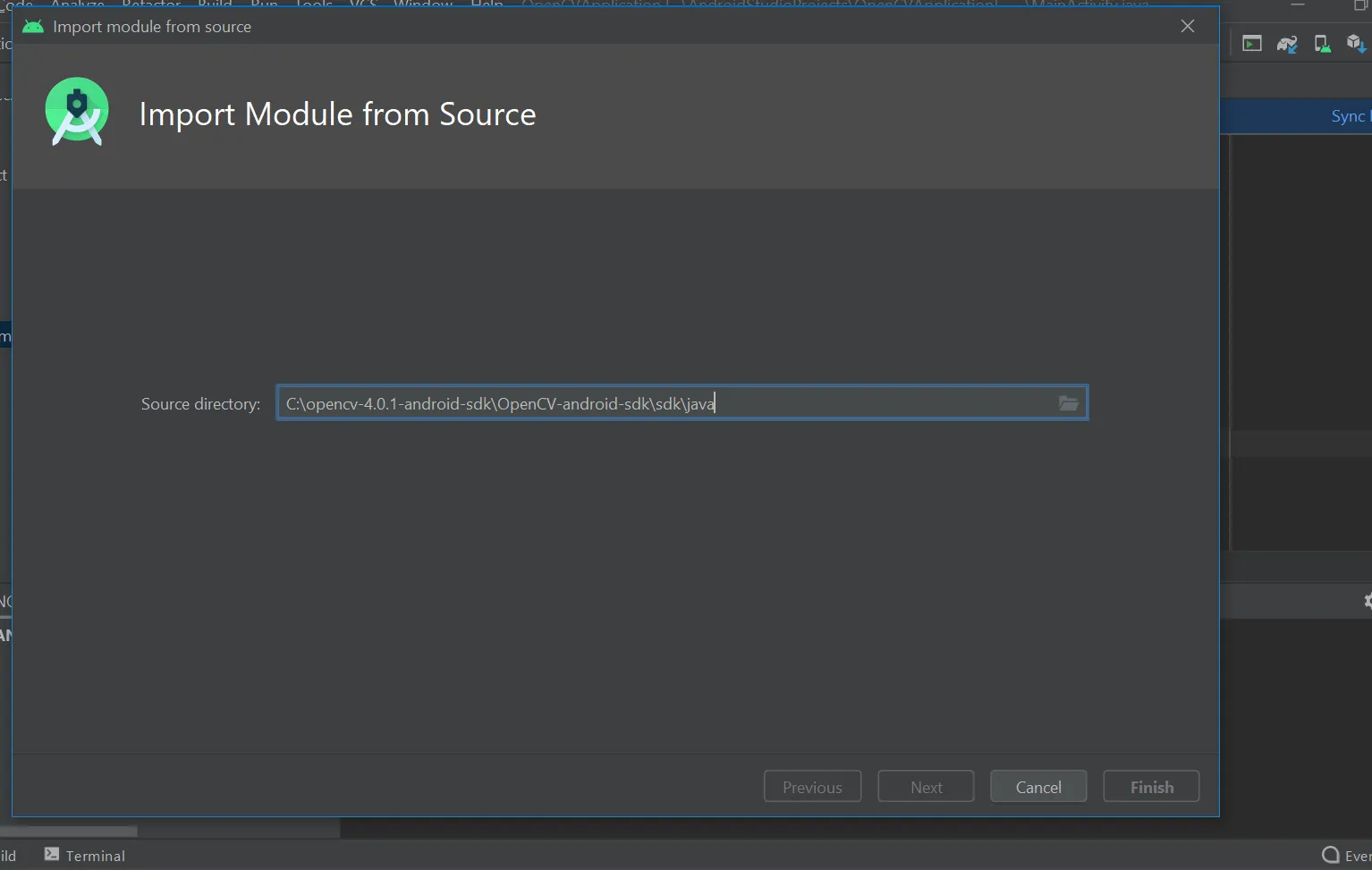
为什么我无法选择库?我正在观看一个YouTube视频(我是初学者),而那个人可以完全不同地看到它。
我已经下载了Android Studio 4.0.1和同样版本的OpenCV库。
我创建了一个随机Java项目来设置库,但是当我选择库(路径正确-"C:\ opencv-4.0.1-android-sdk \ OpenCV-android-sdk \ sdk \ java")时,它们不显示出来,并且不让我完成此操作(请参见下面的图片)。
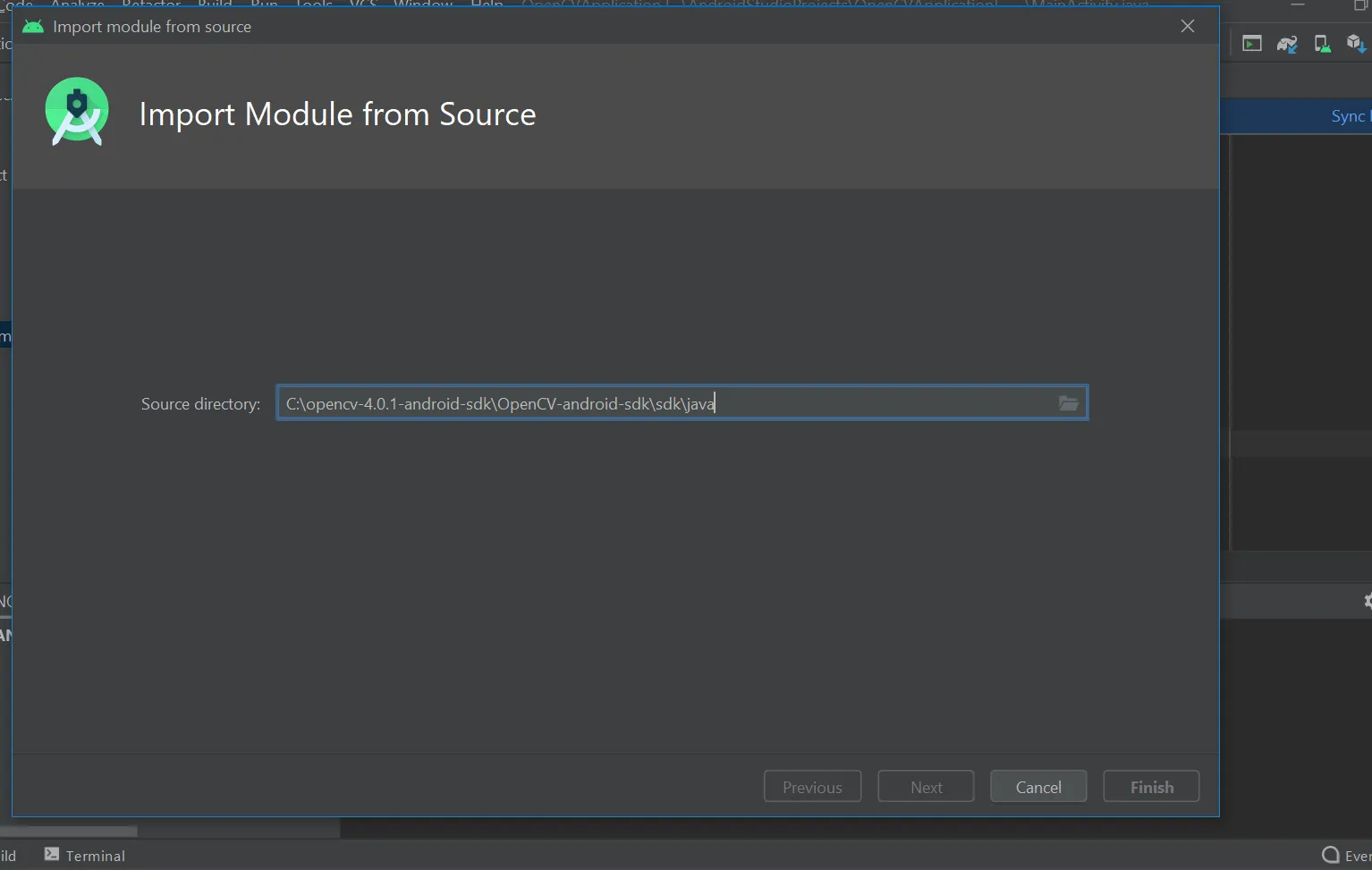
为什么我无法选择库?我正在观看一个YouTube视频(我是初学者),而那个人可以完全不同地看到它。
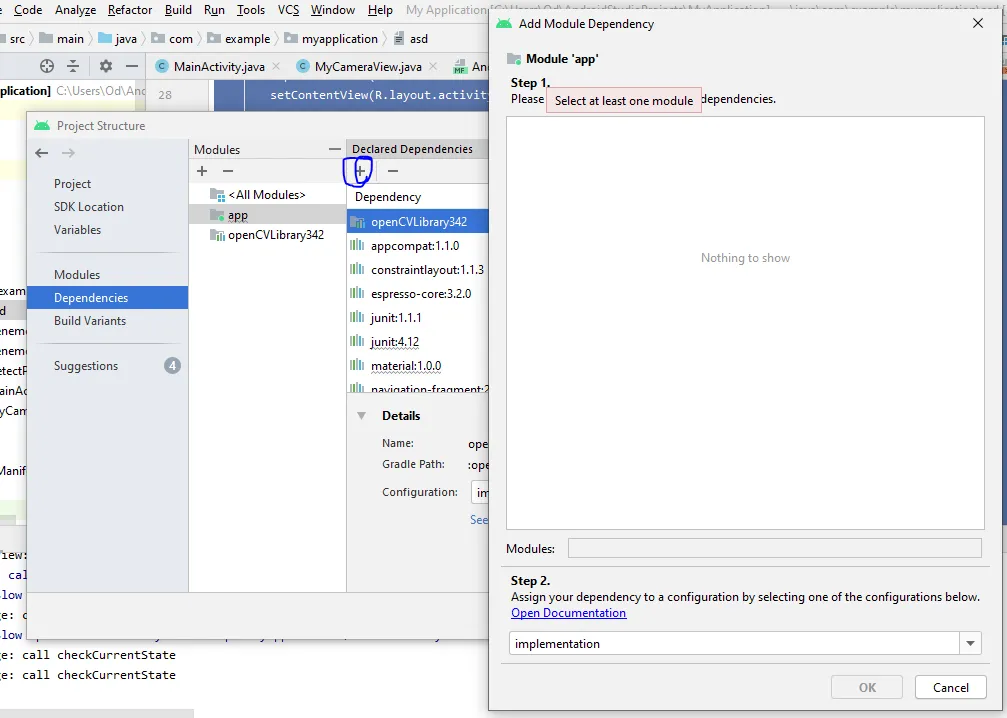
openCVLibrary342 出现在那个列表中的?请特别注意屏幕截图中它的版本是4.0.1。对于版本4,有些事情可能会有所不同。 - Wyck